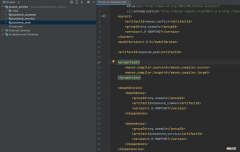在办公室避免不了离开座位的情况出现,而又不想别人趁机查看我们的电脑,该怎么做呢?小特今天就给大家分享一些简单好用的电脑小技巧,让你保护隐私的同时又能提升工作效率,看完记得点赞加收藏~

文章插图
① windows键:开始菜单 直接按下 windows键可以快速打开【开始菜单】,查找应用更快速 。
② windows键+L:瞬间锁屏 去洗手间、开会等需要暂时离开座位,别忘了按一下windows键+L,可以瞬间帮你把电脑屏幕锁上,不用担心离开期间被人偷看电脑 。
③windows键+D:闪现到桌面 摸鱼必备小技巧,可以让电脑从当前浏览画面直接切换至桌面,让人看不出前一秒你打开的页面 。
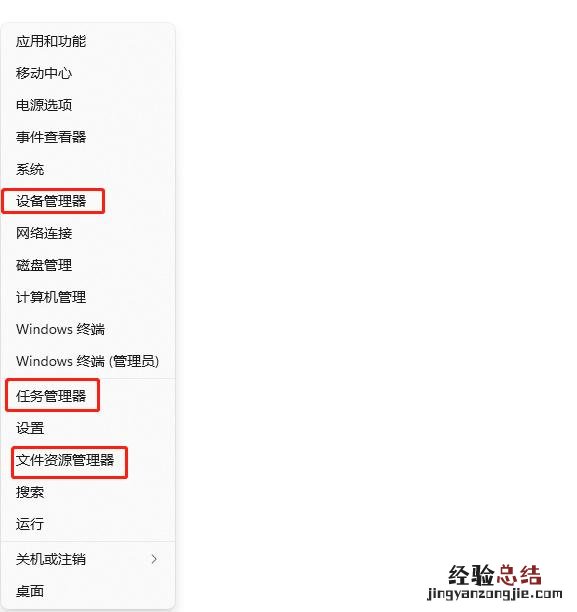
文章插图
④Windows键+X 不知道有没有人和小特一样,用着某个软件,忽然间卡得怎么都点不动,又不想关机或重启,这时就需要找到【任务管理器】,在任务管理器中结束该软件的任务,而【任务管理器】选项又藏得比较隐秘,找起来麻烦;windows键+X可以直接找到该选项,为我们工作提升效率 。按下windows键+X还能看到常用的【文件管理】、【设备管理器】、【网络连接】等功能,非常实用 。
⑤Windows键+E:快速打开此电脑/我的电脑 日常工作中需要经常打开各种文件,从一个页面退回桌面,再从桌面点此电脑/我的电脑会很麻烦,按下windows键+E,不管你处在什么页面 , 都可以跳出页面直接进入此电脑/我的电脑,很方便哦 。
⑥ Windows键+ “+”:放大镜【电脑实用小技巧和快捷键 电脑操作快捷键小技巧图解】 有时候我们查看的画面太小了看不清,按下windows键+ “+” 就可以启用放大镜,将屏幕内容放大100~1600倍 。
⑦Windows键+I 控制面板也是我们日常使用比较多的功能,很多朋友经常找不到,甚至还要去百度 , 其实按下windows键+I就可以直接进入windows设置界面了 。
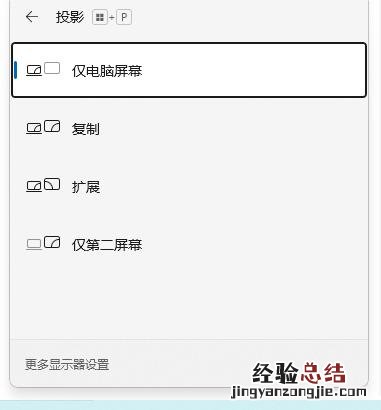
文章插图
⑧ Windows键+P 很多朋友在购买了帝特的HDMI高清线或音视频转换器后,会问怎么设置第二个屏幕 。
投影有四种模式分别是:仅支持电脑屏幕、复制、扩展、仅第二屏幕 。按下windows键+P就能快速进行四种模式切换,不会的小伙伴一定要收藏好了 。
以上快捷键还有不知道的小伙伴快来尝试一下,方便又好用!不要忘了转发给需要的朋友哦~